
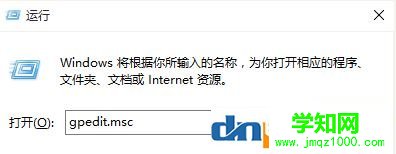 2、打開組策略后,我們在窗口左側依次找到“計算機配置”-“Windows設置”-“安全設置”-“本地策略”-“安全選項”,我們單擊選中“安全選項”,然后在窗口右側找到“網絡訪問:本地帳戶的共享和安全模型”,如下圖所示:
2、打開組策略后,我們在窗口左側依次找到“計算機配置”-“Windows設置”-“安全設置”-“本地策略”-“安全選項”,我們單擊選中“安全選項”,然后在窗口右側找到“網絡訪問:本地帳戶的共享和安全模型”,如下圖所示: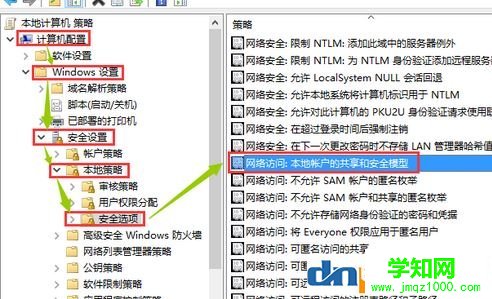 3、接下來我們雙擊“網絡訪問:本地帳戶的共享和安全模型”打開如下窗口:
3、接下來我們雙擊“網絡訪問:本地帳戶的共享和安全模型”打開如下窗口: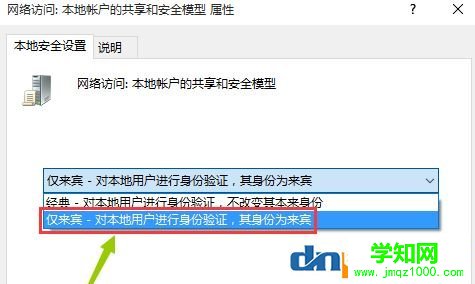 4、然后我們在下拉菜單中找到“僅來賓-對本地用戶進行身份驗證,其身份為來賓”,選擇后點擊“確定”。5、接下來我們繼續找到“計算機配置”-“Windows設置”-“安全設置”-“本地策略”-“安全選項”,我們單擊選中“安全選項”,然后在窗口右側找到“帳戶:來賓帳戶狀態”雙擊打開www.winwin7.com屬性,然后選擇“已啟用”并“確定”,如下圖所示:
4、然后我們在下拉菜單中找到“僅來賓-對本地用戶進行身份驗證,其身份為來賓”,選擇后點擊“確定”。5、接下來我們繼續找到“計算機配置”-“Windows設置”-“安全設置”-“本地策略”-“安全選項”,我們單擊選中“安全選項”,然后在窗口右側找到“帳戶:來賓帳戶狀態”雙擊打開www.winwin7.com屬性,然后選擇“已啟用”并“確定”,如下圖所示: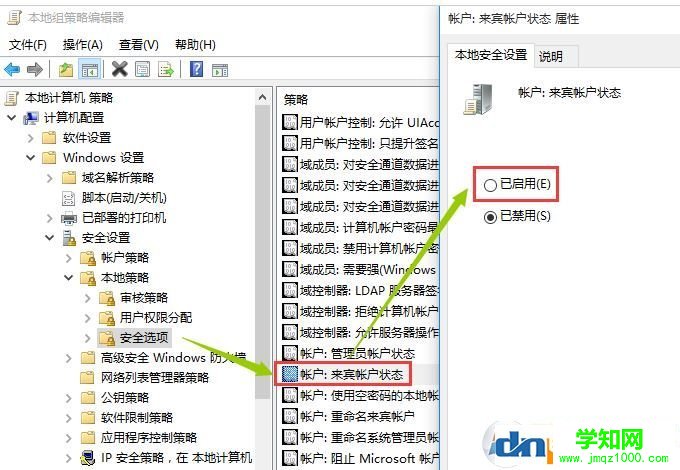 6、 接下來我們再找到“計算機配置”-“Windows設置”-“安全設置”-“本地策略”-“用戶權限分配”,在窗口右側找到“從網絡訪問此計算機”,雙擊打開屬性,然后點擊“添加用戶或組”按鈕,如下圖所示:
6、 接下來我們再找到“計算機配置”-“Windows設置”-“安全設置”-“本地策略”-“用戶權限分配”,在窗口右側找到“從網絡訪問此計算機”,雙擊打開屬性,然后點擊“添加用戶或組”按鈕,如下圖所示: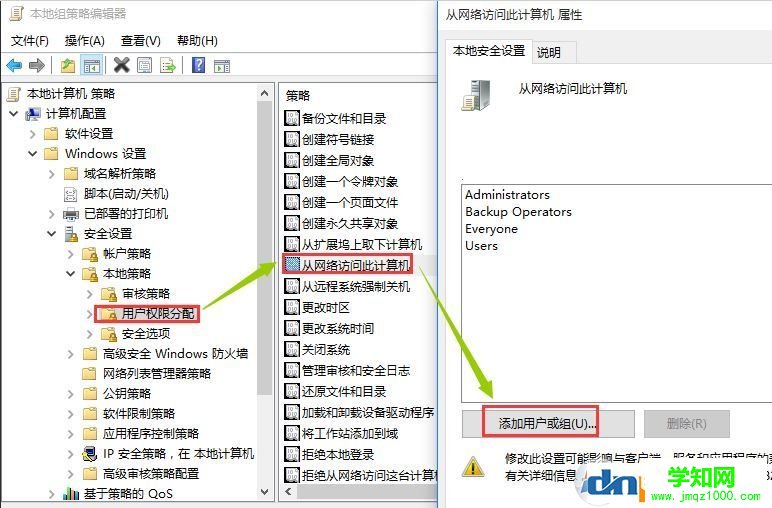 7、打開“用戶或組”后,點擊“高級”,在彈出的窗口中點擊“立即查找”,然后在下拉列表中找到“Guest”并選中,然后點擊“確定”-“確定”,如下圖所示:
7、打開“用戶或組”后,點擊“高級”,在彈出的窗口中點擊“立即查找”,然后在下拉列表中找到“Guest”并選中,然后點擊“確定”-“確定”,如下圖所示: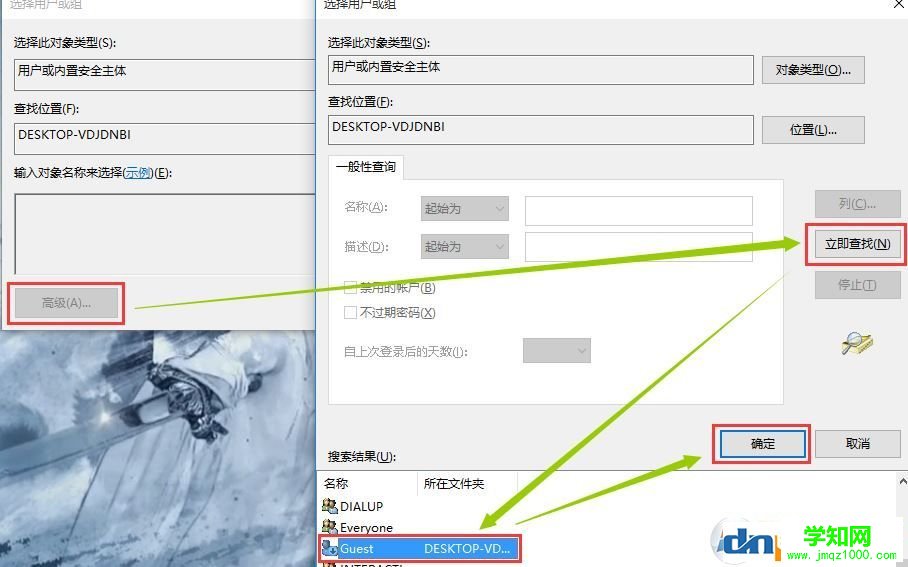 8、接下來繼續依次找到“計算機配置”-“Windows設置”-“安全設置”-“本地策略”-“用戶權限分配”,在窗口右側找到“拒絕從網絡訪問這臺計算機”,雙擊打開屬性,然后點擊選中“Guest”,接著點擊下面的“刪除”按鈕,完成后點擊“確定”,如下圖所示:
8、接下來繼續依次找到“計算機配置”-“Windows設置”-“安全設置”-“本地策略”-“用戶權限分配”,在窗口右側找到“拒絕從網絡訪問這臺計算機”,雙擊打開屬性,然后點擊選中“Guest”,接著點擊下面的“刪除”按鈕,完成后點擊“確定”,如下圖所示: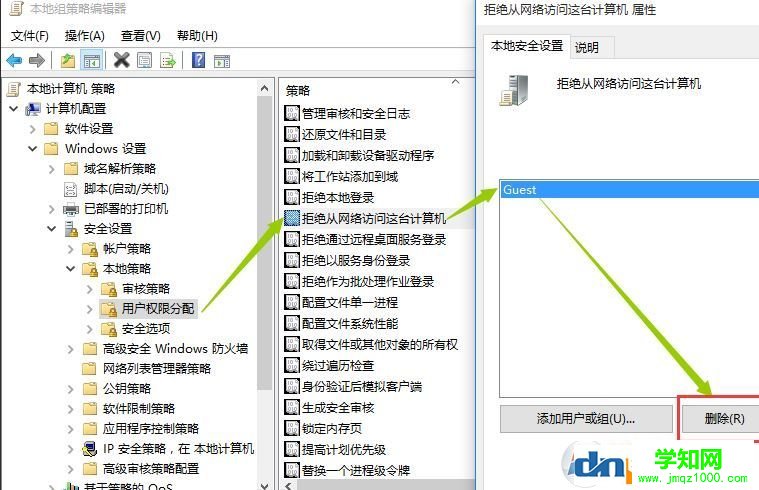
鄭重聲明:本文版權歸原作者所有,轉載文章僅為傳播更多信息之目的,如作者信息標記有誤,請第一時間聯系我們修改或刪除,多謝。
新聞熱點
疑難解答